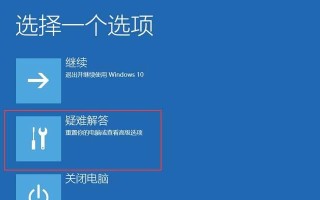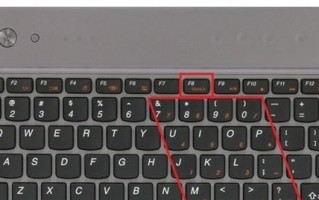在现代社会中,个人电脑已经成为了我们生活中不可或缺的一部分,而台式电脑作为其中的重要组成部分,也承载着我们大量的个人信息和重要数据。为了保护个人隐私,很多人会设置开机密码来防止未经授权的人员进入电脑系统。然而,当我们需要修改开机密码时,很多人却不知道应该从哪里下手。本文将详细介绍如何在台式电脑上修改开机密码,帮助读者解决这一问题。
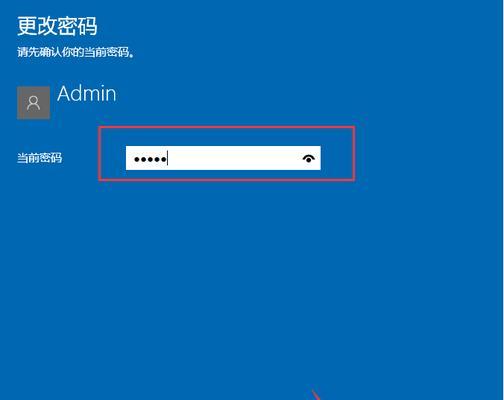
1.理解开机密码的作用

开机密码是用于保护个人电脑系统免受未经授权访问的一种安全措施,通过设置开机密码可以有效地防止他人非法进入我们的电脑。
2.找到进入系统设置的入口
在台式电脑上修改开机密码需要先进入系统设置界面,不同品牌和型号的电脑可能有所差异,但通常可以在开机时按下特定的键或组合键(如Delete键、F2键等)进入BIOS设置界面。

3.寻找开机密码设置选项
进入BIOS设置界面后,我们需要在菜单中寻找与密码相关的选项,通常可以在Security或者Advanced等标签下找到。
4.选择开机密码设置项
在找到与密码相关的选项后,我们需要选择开机密码设置项,通常可以在菜单中使用方向键进行选择,并按下Enter键进入子菜单。
5.输入当前密码
如果我们已经设置了当前的开机密码,并且想要修改它,那么在进入子菜单后,系统会要求我们输入当前的开机密码。
6.输入新的密码
在输入当前密码后,系统会要求我们输入新的开机密码,这时我们可以使用键盘输入新的密码,并且需要注意密码的长度和复杂度要求。
7.确认新的密码
在输入新的开机密码后,系统会要求我们再次确认这个密码,以确保我们没有输入错误。
8.保存设置并退出
在确认新的开机密码后,我们需要按照系统提示保存设置并退出BIOS设置界面。这样,我们就成功地修改了台式电脑的开机密码。
9.测试新的开机密码
修改完开机密码后,我们可以尝试重新启动电脑,然后在出现密码输入界面时,输入新设置的密码,以确保它可以正常使用。
10.忘记开机密码怎么办?
如果我们不慎忘记了自己设置的开机密码,可以尝试联系电脑制造商或者参考官方网站上的帮助文档,寻求进一步的解决方案。
11.注意开机密码的安全性
修改开机密码时,我们需要注意密码的安全性,选择足够复杂的密码,并且定期更改密码,以提高系统的安全性。
12.避免共享开机密码
我们应该避免将自己的开机密码与他人共享,以防止未经授权的人员进入我们的电脑系统。
13.设置多层次密码保护
为了进一步加强电脑系统的安全性,我们可以考虑设置多层次的密码保护,如开机密码、用户账户密码等。
14.借助第三方软件增强保护
如果希望进一步增强台式电脑的安全性,我们还可以考虑使用第三方软件来提供更高级别的密码保护和数据加密功能。
15.定期更新操作系统和安全补丁
为了保持台式电脑的系统安全性,我们应该定期更新操作系统和安全补丁,以修复潜在的安全漏洞。
通过本文的介绍,我们了解了如何在台式电脑上修改开机密码。合理设置和保护开机密码不仅可以保护个人隐私,还可以有效防止未经授权的人员进入电脑系统,保证数据的安全。希望读者们可以通过这些方法轻松地进行开机密码的修改,提升台式电脑的安全性。
标签: 台式电脑